Índice da página
Sobre o autor
Tópicos quentes
Atualizado em 26/08/2025
A migração do sistema operacional do HDD para o SSD pode desfrutar de uma experiência mais suave e melhor desempenho. Existem várias maneiras de migrar o sistema operacional. E o Paragon Migrate OS to SSD oferece uma solução útil. O software EaseUS fornecerá a análise do Paragon Migrate OS to SSD, incluindo a análise de seus prós e contras. Além disso, encontraremos uma maneira melhor de migrar o Windows 11/10/8/7 de HDD para SSD.
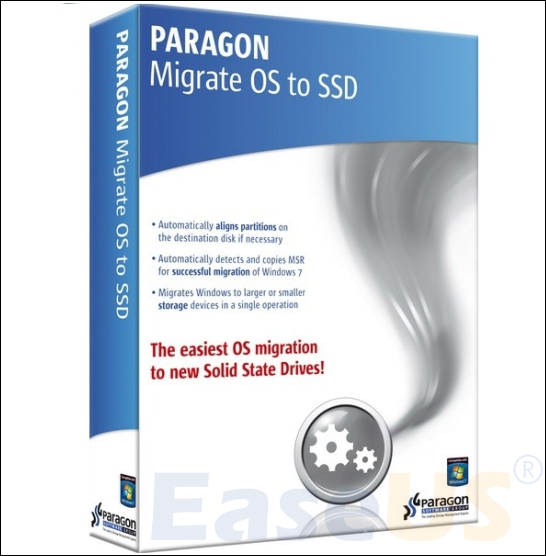
O que é Paragon Migrate OS para SSD
Paragon Migrate OS to SSD é um utilitário fornecido peloDrive Copy Advanced , um componente do Windows Hard Disk Manager. Ele pode migrar uma partição inteira do sistema para um disco rígido de alta capacidade ou um novo SSD. Geralmente leva de 15 a 20 minutos para migrar um sistema operacional completo usando esta ferramenta. O Paragon Migrate OS to SSD está disponível nas versões de 32 e 64 bits. Funciona com todas as versões do Windows, começando pelo Windows XP.
Informações básicas do Paragon Migrate OS para SSD:
| Especificação | Informações do Paragon Migrate OS para SSD |
|---|---|
| Versão |
3,0 e 4,0 |
| Preço | US$ 88,73 |
| Download | https://www.paragon-software.com/us/home/migrate-os-to-ssd/ |
| Características |
|
Resumindo, esta ferramenta é muito útil. Ele também suporta a transferência do sistema operacional do seu PC em segundo plano. A seguir, analisaremos algumas das vantagens e desvantagens que apresenta. Se seus amigos também consideram esta ferramenta, você pode clicar nos botões sociais e compartilhar esta avaliação com seus amigos!
Análise do Paragon Migrate OS para SSD [Prós e Contras]
Como uma ferramenta prática e útil, listamos alguns prós e contras do Paragon Migrate OS to SSD para ajudá-lo a entender melhor e escolher uma ferramenta de migração:
Prós:
- ✅Interface simples, adequada para todos os usuários
- ✅Suporta a transferência de todos os parâmetros, programas instalados e a seção "Sistema Reservado".
- ✅ Filtra automaticamente arquivos indesejados
- ✅Fornece alguns recursos avançados, como criação de pen drives USB ou imagens ISO
Contras:
- ❎Carrega muito caro e não oferece versão de teste ou demo
- ❎Funcionalidade limitada, suporta apenas migração de sistema operacional para SSD
- ❎Suporta apenas migração entre as mesmas tabelas de partição, como MBR para MBR
- ❎Propenso a problemas como ficar preso em um determinado programa
O Paragon Migrate OS para SSD é bom? Pode ajudá-lo a transferir seus dados para SSD de forma estável. Ele oferece muita conveniência, mas também tem algumas deficiências. Coletamos alguns comentários nos fóruns para ter uma ideia mais precisa sobre se o programa é confiável. Você pode tomar esses comentários como referência.
Podemos ver que o Paragon Migrate OS to SSD também oferece alguma conveniência. Mas, devido ao alto custo, muitas pessoas podem optar pela versão crackeada. Mas não recomendamos a versão crackeada. A versão crackeada não é apenas instável, mas também propensa a vazamento de privacidade pessoal e infecção por vírus. Não se preocupe! Encontramos uma alternativa econômica para você - EaseUS Partition Master !
Paragon Migrate OS para alternativa SSD
EaseUS Partition Master, como a melhor alternativa gratuita do Paragon Migrate OS para SSD 4.0 , oferece funções poderosas, como clonagem de sistema, migração de sistema, particionamento de disco, formatação, etc. Ferramentas Paragon, e você pode transferir com sucesso o sistema operacional Windows, independentemente da sua tabela de partição.
Principais recursos do EaseUS Partition Master:
- Oferece muitos recursos gratuitos, como Formatar/Particionar/Excluir, etc.
- Capacidade de migrar sistema operacional para SSD com rapidez e segurança sem instalar o Windows
- Fornece recursos flexíveis e confiáveis para suportar conversão rápida entre estilos de partição.
- Fornece recursos mais avançados que podem corrigir os problemas causados pelo Paragon Migrate OS to SSD.
Abaixo estão as etapas detalhadas para migrar o sistema operacional com a melhor alternativa Paragon Migrate OS para SSD no Windows 11/10/8/7:
Etapas para migrar o sistema operacional para HDD/SSD:
- Execute o EaseUS Partition Master e selecione "Clone" no menu esquerdo.
- Marque "Migrar SO" e clique em "Avançar".
- Selecione o SSD ou HDD como disco de destino e clique em “Avançar”.
- Verifique Aviso: os dados e partições no disco de destino serão excluídos. Certifique-se de ter feito backup dos dados importantes com antecedência. Se não, faça agora.
- Em seguida, clique em "Sim".
- Visualize o layout do seu disco de destino. Em seguida, clique em “Iniciar” para começar a migrar seu sistema operacional para um novo disco.
- Depois disso, clique em “Reiniciar agora” ou “Concluído” para determinar se deseja reiniciar o computador a partir do novo disco imediatamente.
"Reiniciar agora" significa manter as alterações instantaneamente, enquanto "Concluído" significa que você precisa reiniciar o computador manualmente mais tarde.

Nota: A operação de migração do sistema operacional para SSD ou HDD excluirá e removerá partições e dados existentes no disco de destino quando não houver espaço não alocado suficiente no disco de destino. Se você salvou dados importantes lá, faça backup deles em um disco rígido externo com antecedência.
Depois de concluir as etapas acima, o EaseUS Partition Master pode ajudá-lo a migrar o sistema operacional com sucesso. Então você pode inicializar seu computador normalmente configurando o SSD como disco de inicialização no BIOS:
- Reinicie o computador e pressione e segure F2 ou F8 para entrar no BIOS.
- Selecione o novo SSD como unidade de inicialização nas opções de inicialização.
Mais funções do EaseUS Partition Master:
- Clonar Windows de SSD para SSD NVMe
- Mova o Windows 10 para outra unidade
- Formate o disco rígido do BIOS do Windows 10
- Particionar disco rígido Western Digital
Baixe gratuitamente e aproveite as praticidades que ele traz para o seu PC!
Como usar o Paragon Migrate OS para SSD
Se você comprou o Paragon Migrate OS to SSD ou obteve uma versão crackeada da ferramenta, você pode seguir as etapas abaixo para usar a ferramenta para migrar seu sistema operacional:
- Aviso:
- Antes de começar, certifique-se de que o SSD tenha espaço suficiente para armazenar todos os dados na partição do sistema. O estilo de partição do sistema operacional e o estilo de partição do SSD precisam ser consistentes. Caso contrário, use o EaseUS Partition Master para converter MBR em GPT .
Passo 1. Conecte o novo SSD ao cabo SATA e ao cabo de alimentação.
Etapa 2. Inicialize o PC, instale e execute o Paragon Migrate OS to SSD em um PC com Windows e escolha Migrar.
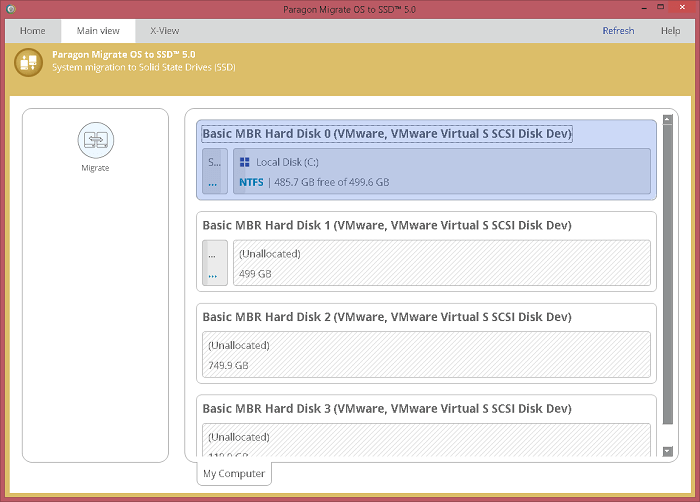
Etapa 3. Selecione o sistema operacional Windows no disco e o SSD para o qual copiar.
Passo 4. Selecione os arquivos a serem copiados, incluindo pastas como fotos, músicas, etc.
Passo 5. O software continuará copiando os arquivos e o processo levará cerca de 20 minutos ou mais.
Conclusão
Migrar seu sistema operacional para um SSD permite que você experimente velocidades de inicialização ou carregamento de programas mais rápidas! O Paragon Migrate OS to SSD fornece uma solução rápida para ajudá-lo a inicializar a partir do seu novo SSD e acessar outros arquivos na sua unidade antiga.
Ao estudar a análise do Paragon Migrate OS to SSD, aprendemos mais sobre as vantagens e desvantagens da ferramenta. Se a ferramenta não funcionar, oferecemos a melhor alternativa - EaseUS Partition Master. É uma opção mais confiável!
Perguntas frequentes sobre a análise do Paragon Migrate OS para SSD
Se você ainda tiver dúvidas sobre a migração do sistema operacional Paragon para SSD, continue lendo e esta parte fornecerá respostas para resolver sua confusão.
1. É bom migrar o SO para SSD?
Claro, é bom migrar o sistema operacional para SSD. SSD trará melhor desempenho ao seu PC. Ao substituir seu disco rígido por um SSD, você pode aproveitar a alta velocidade de leitura/gravação, baixo ruído e boa qualidade dos SSDs.
2. Posso usar o Paragon para migrar o sistema operacional para o crack SSD?
Não, para manter seus dados seguros, não é recomendado usar o Paragon Migrate OS to SSD Full Crack. Alguns riscos podem estar envolvidos, como o computador ser atacado por um vírus ou não inicializar corretamente. Você pode usar a alternativa Paragon Migrate OS para SSD - EaseUS Partition Master.
3. Como posso mover meu sistema operacional de HDD para SSD?
Você pode usar o Paragon Migrate OS to SSD ou EaseUS Partition Master para transferir o sistema operacional para SSD. As duas ferramentas podem ajudá-lo a migrar o sistema operacional de forma rápida e eficiente. Para economizar seu tempo e energia, vamos verificar as etapas de uso do EaseUS Partition Master:
Passo 1. Inicie o software e entre na interface do Disk Clone.
Etapa 2. Selecione Migrar SO e escolha o disco de destino para iniciar a migração do SO.
Como podemos te ajudar
Sobre o autor
Atualizado por Rita
"Espero que minha experiência com tecnologia possa ajudá-lo a resolver a maioria dos problemas do seu Windows, Mac e smartphone."
Escrito por Leonardo
"Obrigado por ler meus artigos, queridos leitores. Sempre me dá uma grande sensação de realização quando meus escritos realmente ajudam. Espero que gostem de sua estadia no EaseUS e tenham um bom dia."
Revisão de produto
-
I love that the changes you make with EaseUS Partition Master Free aren't immediately applied to the disks. It makes it way easier to play out what will happen after you've made all the changes. I also think the overall look and feel of EaseUS Partition Master Free makes whatever you're doing with your computer's partitions easy.
Leia mais -
Partition Master Free can Resize, Move, Merge, Migrate, and Copy disks or partitions; convert to local, change label, defragment, check and explore partition; and much more. A premium upgrade adds free tech support and the ability to resize dynamic volumes.
Leia mais -
It won't hot image your drives or align them, but since it's coupled with a partition manager, it allows you do perform many tasks at once, instead of just cloning drives. You can move partitions around, resize them, defragment, and more, along with the other tools you'd expect from a cloning tool.
Leia mais
Artigos relacionados
-
Como consertar nenhum dispositivo inicializável da Dell encontrado [Guia completo de 2025]
![author icon]() Leonardo 2025/08/26
Leonardo 2025/08/26 -
Battlefield 6 Open Beta: Como Participar e Configurar Seu PC
![author icon]() Jacinta 2025/08/26
Jacinta 2025/08/26 -
O Windows 10 não inicializa após a atualização? Correções fáceis
![author icon]() Leonardo 2025/08/26
Leonardo 2025/08/26 -
Como redimensionar a partição exFAT (estender/reduzir o volume exFAT)
![author icon]() Leonardo 2025/08/26
Leonardo 2025/08/26
Temas quentes em 2025
EaseUS Partition Master

Gerencie partições e otimize discos com eficiência








